VLOOKUP 関数 とプルダウン(ページを分ける) ②
2025/02/11 更新
ページを分ける
(1)スプレッドシート等で、データベースを作るのであれば、「入力」「メイン」「設定」を分けて作りましょう。
(2)下記のように、データベースを活用して、請求書を作るケースを考えてみましょう。
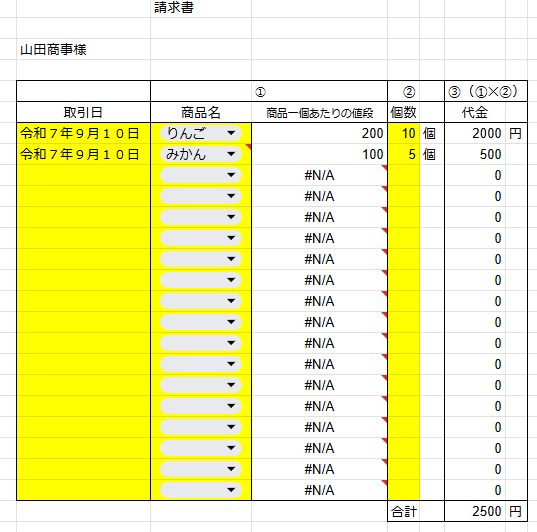
入力ページ
1 入力ページ
(1)入力ページには、取引先等の連絡先を入力します。
(2)入力ページを作るメリットは、入力すべき項目をそのページにまとめておけば、入力ミスも減りますし、チェックの手間も省けます。
(3)色付きで入力欄を入れることもあります。
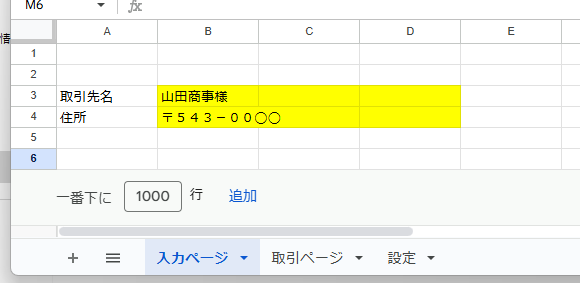
2 メインページ
(1)メインページである「取引ページ」に「入力ページ」のB3の数字を入力するように指定します。
(2)これで、「入力ページ」に入力してもらった取引先名が、メインページである「取引ページ」に反映されるようにします。
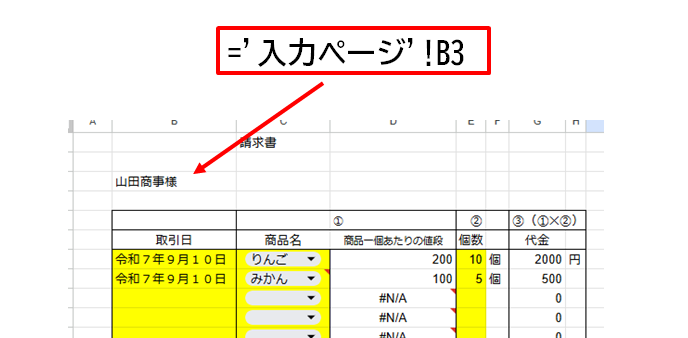
=’入力ページ’!B3
(1)別のページのB3の数字を指定する場合には、「=‘ページ名‘!B3」と表記します。
(2)「=’ ’!」の表記は覚えておきまましょう。
設定ページ
1 設定ページ
(1)設定ページには、商品の値段等を入力します。
(2)設定ページに商品の値段を書いておき、この数字を引っ張る形をすれば、商品の値段が変わったときには、このページだけを変更すれば全ての取引の値段に反映させることができます。これによって、入力ミスも減りますし、チェックの手間も省けます。
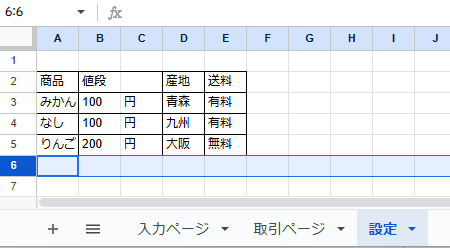
2 メインページ
(1)メインページである「取引ページ」は、プルダウンで、設定ページから、商品を選べるようにします。
(2)さらに、「=VLOOKUP(C7,’設定’!A$3:E,2,FALSE)」と入力して、自動で単価が入力されるようにしましょう。

ポイント(A$3)
(1)「A$3」という表記の「$」の意味は何でしょうか。
(2)「$」は固定する、という意味です。
(3)「A$3」も「$A$3」も「$A3」も「A3」も、コピーして使わない場合には意味は変わりません。
コピーして使った場合に意味が出てきます。何でしょうか。
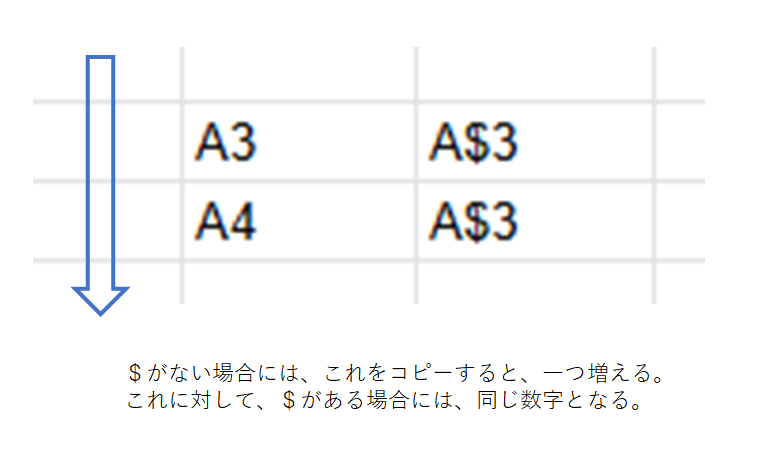
ポイント(プルダウンの選択)
(1)プルダウンを設定するときに、「C7:C24」の範囲で、入力規制をかけたいのには、「範囲に適用」について、
「’取引ページ’!C7:C24」と入力しましょう。
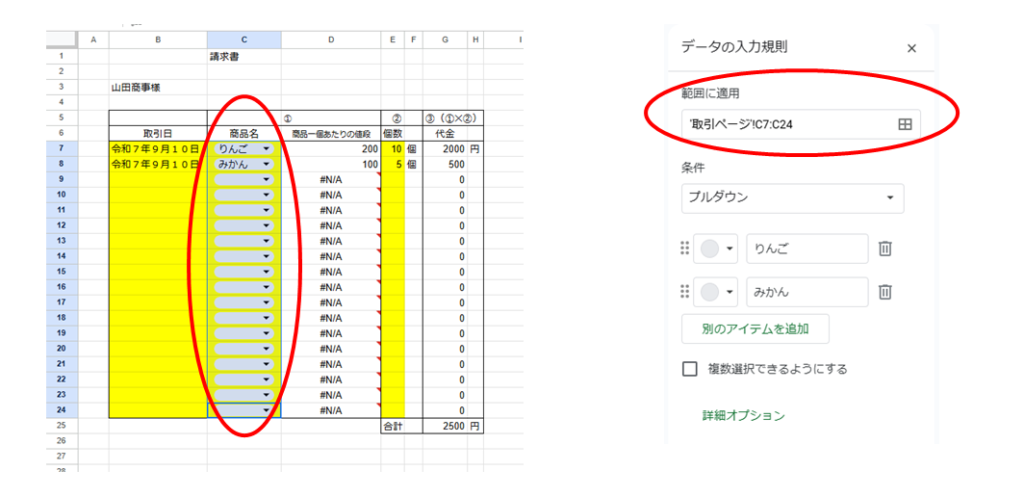
ポイント(=IFERROR)
(1)=VLOOKUP(C7,’設定’!A$3:E,2,FALSE)の関数では、右の表記がなければエラーとなってします。
(2)そこで、下記のように訂正することが考えられます。
=IFERROR(VLOOKUP(C7,’設定’!A$3:E,2,FALSE),0)
(3)なお、生成AIに、「=VLOOKUP(C7,’設定’!A$3:E,2,FALSE)の計算結果について、エラーが出たときに0と出力するように訂正してほしい。」と依頼すれば、回答してくれます。





